怎样清理windows的缓存 如何清理win10系统缓存文件
更新时间:2024-08-03 15:45:06作者:yang
在日常使用Windows系统的过程中,随着时间的推移,系统缓存文件会逐渐积累,导致系统运行变慢甚至出现卡顿现象,为了保持系统的顺畅运行,清理Windows的缓存变得至关重要。对于Win10系统用户来说,清理缓存可以通过一些简单的操作来实现,比如清理临时文件、清理浏览器缓存、清理系统文件等。这些操作不仅能够释放磁盘空间,还能提升系统的运行速度和效率。
方法如下:
1.点击左下角桌面windows图标,选择“设置”按钮。
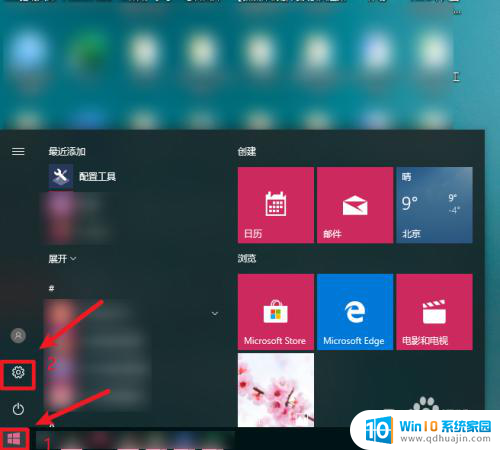
2.在设置页面,点击“系统”进入。
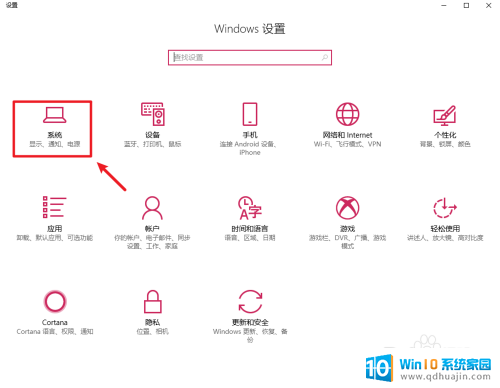
3.进入后,点击左边栏的“存储”。
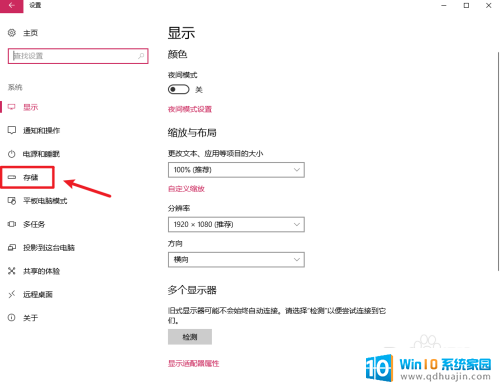
4.接着点击右边的c盘进入。
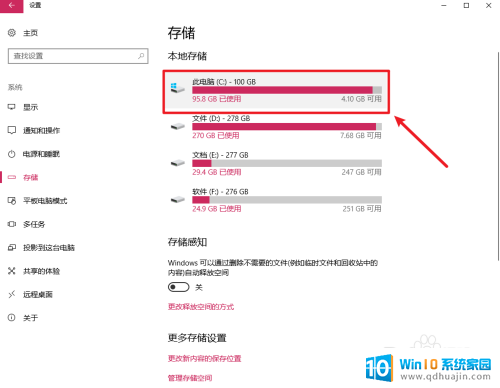
5.进入后,找到“零时文件”点击打开。
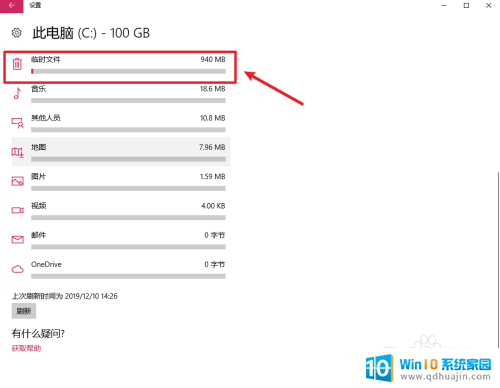
6.打开后,勾选“临时文件”。点击“删除”即可。
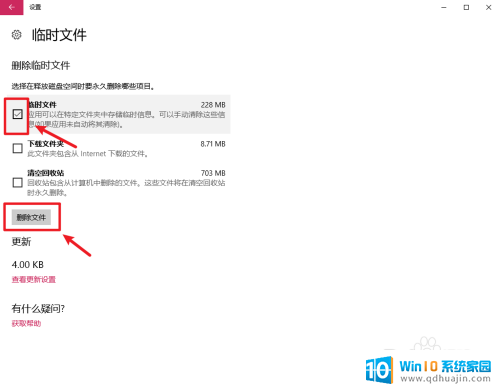
以上就是如何清理Windows缓存的全部内容,如果你遇到类似的情况,请参照我的方法进行处理,希望能对你有所帮助。





